
最近有些win10用户反映说电脑使用有线或者是无线总是会出现自动断网的问题,有时候着急使用的时候,需要连接很久才能够有网络使用,那么这个问题我们应该如何解决呢,今日的win10教程就来和大伙分享详细的操作步骤,有需要的用户随时欢迎来系统之家查看方法进行操作解决。
win10系统经常自动断网解决方法
1、右键单击“此电脑”,选择“管理”。
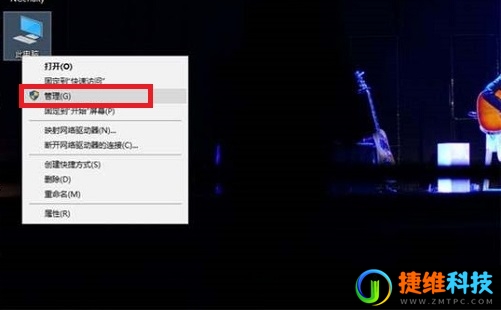
2、找到“设备管理器”,然后在右边的窗口中找到“网络适配器”,选择你的网卡并双击。
3、在弹出的窗口中,找到“高级”一项。
4、然后选择“属性”里的“WOL & Shutdown Link Speed”,在右侧的“值”中选择“10 Mbps First”,然后确定就行了。
 微信扫一扫打赏
微信扫一扫打赏 支付宝扫一扫打赏
支付宝扫一扫打赏